最近在 Microsoft Teams 中遇到奇怪的问题?很少有用户求助于论坛报告其系统上的Microsoft Teams客户端的特殊问题。据他们说,团队中缺少滚动条,这使他们处于某种情况,您甚至无法向下滚动以轻松找到最近联系的人。这些解决方案应该可以帮助您再次检索 MS Teams 中的滚动条。
必须尝试的解决方法 –
1. 尝试在屏幕上调整 MS Teams 的屏幕大小。这可能会使滚动条在右侧选项卡上可见。
2. 在 Teams 页面上按左键单击+向下箭头键。这应该会让你失望。使用相同的向上箭头组合向上移动。
2. 另一种解决方法是重新启动工作站。导致此类问题的临时故障只需重新启动系统即可修复。
修复 1 – 在 Web 上使用 Teams
最近,许多用户似乎在您的计算机上遇到了这个问题。因此,最好在 Web 上使用 Teams 而不是桌面应用程序。
步骤1 –首先关闭 Teams 应用程序。
步骤2 –接下来,点击任务栏溢出按钮,您将在那里看到 MS Teams 图标。
步骤3 –接下来,右键单击“MS Teams”徽标,然后单击“退出 Teams”。
这将完全关闭 MS Teams 应用程序。
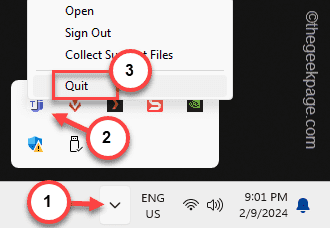
步骤4 –在此之后,转到 Teams Web 应用程序页。
步骤5 –现在,如果您尚未登录,请使用 Microsoft 帐户凭据登录。
步骤 6 –当你在本地安装了 Teams 应用时,Teams 将向你显示一条消息。
步骤 7 –忽略它,然后单击“改用 Web 应用程序”选项。
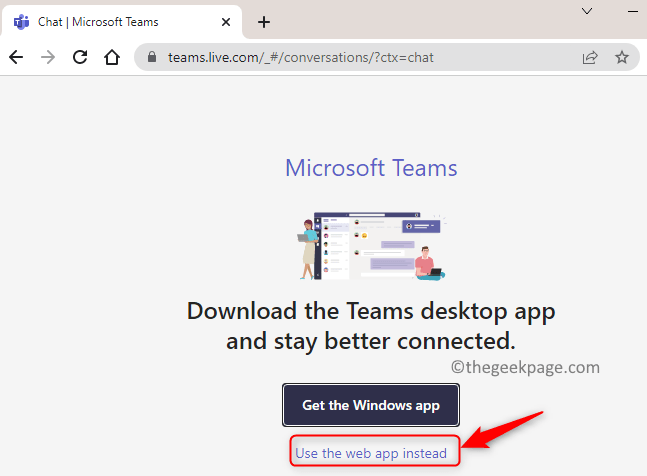
这将允许你在浏览器页面上打开 Teams Web 应用程序。Web 上的 Teams 几乎类似于 Teams 桌面应用程序。
修复2 –清除Teams缓存
任何 MS Teams 错误的关键解决方案之一是清除 Teams 应用程序缓存。
步骤1 –必须正确关闭 Teams 应用。因此,只需单击“❌”按钮即可关闭应用程序页面。
步骤2 –这只是最小化任务栏中的应用程序。因此,点击 任务栏角溢出 按钮查看所有
步骤3 –接下来,右键单击“MS Teams”徽标,然后单击“退出 Teams”。
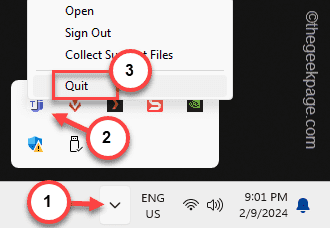
步骤4 –返回桌面,单击一次 Win+R 键。
步骤5 –单击此按钮,然后单击“确定”。
%appdata%\Microsoft
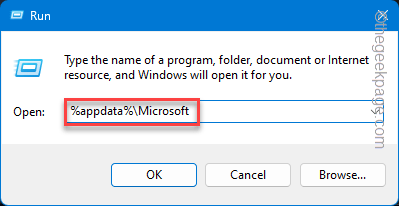
步骤 6 –当这会将您转移到 Microsoft 页面时,请检测“Teams”文件夹以打开该页面。
步骤 7 –接下来,选择它并使用“删除”按钮将其从计算机中删除。
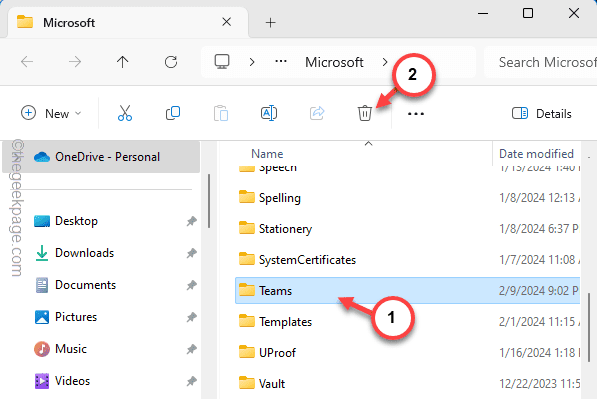
重新启动 Microsoft 团队应用程序。删除此本地 Teams 文件夹也会删除 Teams 登录凭据。
因此,下次重新启动 Teams 应用程序时,您必须使用您的凭据登录。
修复 3 – 返回经典 Teams
这个问题似乎困扰着所有使用新 Teams 而不是使用旧 Teams 的人。只需卸载新的 Teams,即可在系统上获取旧版本的 Teams。
步骤1 –搜索“Teams”。
步骤2 –右键单击搜索结果中的“Microsoft Teams”,然后单击“卸载”。

步骤3 –没有专门的 Teams 页面。
第 4 步 – 将安装文件保存在您选择的位置。
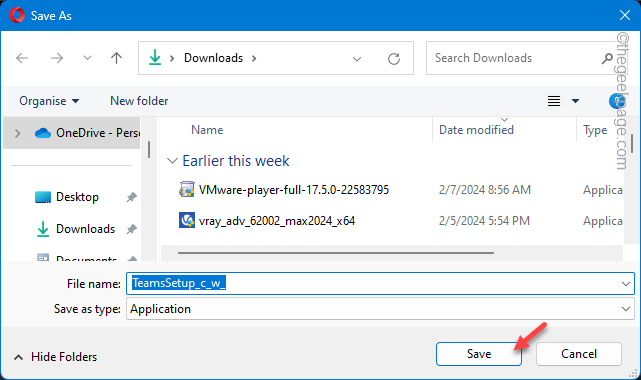
步骤5 –现在,运行此安装文件并完成安装过程。
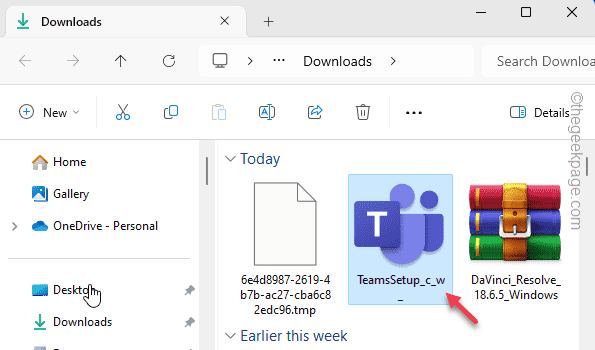
就是这样!使用您的 Microsoft 凭据登录此 MS Teams 并完成设置过程。不会再有任何与 Teams 中的滚动条相关的问题。
修复4 –卸载MS Teams并重新安装
如果其余解决方案不起作用,则应卸载 Microsoft Teams 并重新安装新的 Teams。
步骤1 –从“开始”页打开“设置”。
步骤2 – 切换到“应用程序”窗格。
步骤3 –接下来,单击以打开那里的“已安装的应用程序”。

步骤4 –浏览整个应用程序列表时,找到“Microsoft Teams”应用程序。
步骤5 –然后,单击旁边的点按钮,然后单击“卸载”。
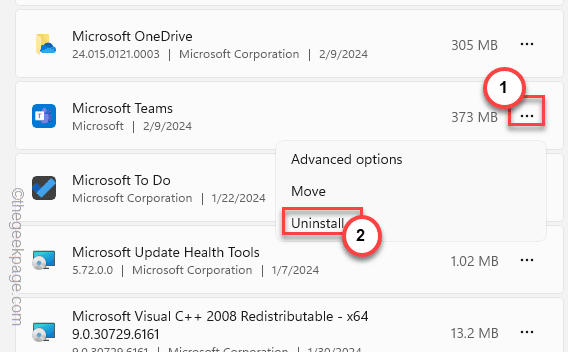
再次点击“卸载”按钮,断言您的选择。
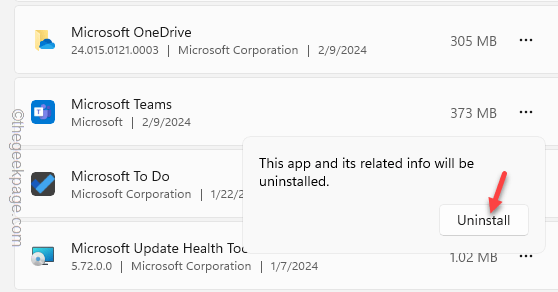
步骤 6 –转到 MS Teams 网页。
步骤 7 –接下来,点击“立即下载”以下载最新版本的 Teams。

步骤 8 – 运行 Teams 桌面安装程序并完成最新版本的 Teams 安装。
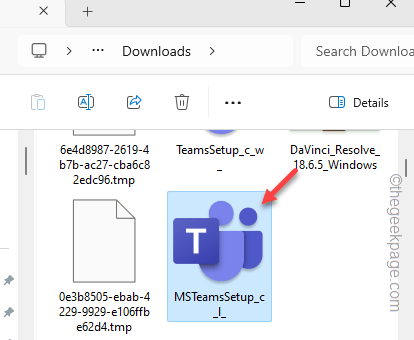
只需正确登录,Teams 中的滚动条就不会再出现任何问题。
注意 – 似乎此问题确实是最新版本的MS Teams上的错误。如果你在 MS Teams 的公共预览频道上,你将收到处理此错误的最新更新。该问题似乎从MS Teams 24004.1307.2669.7070(预览版)以及客户端版本49 / 24010419121中消失了。更新 Teams 应用并进行测试。